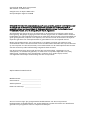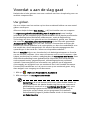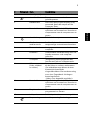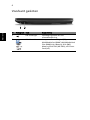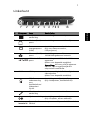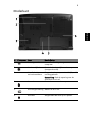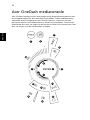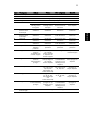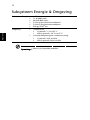Aspire 6935 Serie
Snelgids

Dit bedrijf stelt zich niet aansprakelijk en geeft geen garanties, expliciet noch impliciet, voor
de inhoud van dit document en wijst de impliciete garanties van verkoopbaarheid of
geschiktheid voor een bepaald doel af. Elke aansprakelijkheid voor fouten (typfouten of
inhoudelijke fouten, enz.) in deze publicatie wordt uitgesloten.
Acer behoudt zich het recht voor de informatie in dit document te wijzigen zonder enige
kennisgeving. Dergelijke wijzigingen zullen worden opgenomen in nieuwe edities van deze
handleiding of in aanvullende documenten en publicaties. Acer stelt zich niet aansprakelijk en
geeft geen garanties, expliciet noch impliciet, voor de inhoud van dit document en wijst de
impliciete garanties van verkoopbaarheid of geschiktheid voor een bepaald doel af.
Noteer het modelnummer, het serienummer en de datum en plaats van aankoop in de
onderstaande ruimte. Het serienummer en het modelnummer bevinden zich op het label dat
op uw computer zit. Het serienummer, het modelnummer en de aankoopinformatie moeten
worden vermeld op elke briefwisseling aangaande deze eenheid.
Van dit document mag geen enekl deel worden verveelvoudigd, opgeslagen in een
zoeksysteem, of worden overgebracht, in welke vorm of op welke wijze dan ook, hetzij
elektronisch, mechanisch, door fotokopieën, opnames of op andere wijze, zonder
voorafgaande schriftelijke toestemming van Acer Incorporated.
Modelnummer: __________________________
Serienummer: ___________________________
Aankoopdatum: _________________________
Plaats van aankoop: _____________________
Copyright © 2008. Acer Incorporated.
Alle rechten voorbehouden.
Snelgids voor de Aspire 6935-reeks
Oorspronkelijke uitgave: 07/2008
Aspire 6935 Serie Notebook PC
Acer en het Acer-logo zijn geregistreerde handelsmerken van Acer Incorporated.
Productnamen of handelsmerken van andere bedrijven worden hier alleen ter identificatie
gebruikt en zijn eigendom van hun respectieve bedrijven.

3
Voordat u aan de slag gaat
Bedankt dat u hebt gekozen voor een notebook van Acer als oplossing voor uw
mobiele computereisen.
Uw gidsen
Om u te helpen met het werken op het Acer notebook hebben we een aantal
gidsen ontworpen:
Allereerst helpt de kaart Aan de slag… u bij het instellen van uw computer.
De Algemene gebruikershandleiding van de Aspire Series bevat handige
informatie die van toepassing zijn op alle modellen uit de Aspire productreeks.
De handleiding behandelt basale onderwerpen, zoals de Empowering
Technology van Acer, het gebruik van het toetsenbord, geluid, enz. Vandaar
dat zowel de Algemene gebruikershandleiding als de hieronder genoemde
AcerSystem User Guide af en toe naar functies of kenmerken verwijzen die
slechts voor enkele modellen in de reeks gelden, en dus niet noodzakelijk voor
het model dat u heeft aangeschaft. Dit wordt in de tekst aangegeven met
opmerkingen in de trand van "alleen voor bepaalde modellen".
Met de Snelgids krijgt u een introductie in de basiseigenschappen en functies
van uw nieuwe computer. Als u meer wilt weten over hoe uw computer u kan
helpen productiever te werken, raadpleeg dan de AcerSystem User Guide. Deze
Gebruikershandleiding bevat gedetailleerde informatie over onderwerpen
zoals systeemfuncties, gegevensherstel, uitbreidingsopties en probleem
oplossen. Daarnaast bevat het informatie over garantie en de algemene
voorwaarden en veiligheid voor uw notebook. Het is als Portable Document
Format (PDF) beschikbaar en is al van te voren op uw notebook gezet. Volg
deze stappen voor toegang tot dit document:
1 Klik op Start, Alle Programma’s, AcerSystem.
2 Klik vervolgens op AcerSystem User Guide.
Opmerking: Als u het bestand wilt inzien, dient Adobe Reader te
zijn geïnstalleerd. Als Adobe Reader nog niet op uw computer is
geïnstalleerd, wordt, als u op AcerSystem User Guide klikt, eerst
het installatieprogramma van Adobe Reader gestart. Volg de
instructies op het scherm om het programma te installeren.
Gebruiksaanwijzingen bij Adobe Reader vindt u in het menu Help
en Ondersteuning.

4
Nederlands
Rondleiding door uw Acer
notebook
Nadat u de computer hebt ingesteld zoals is beschreven op de poster, bent u nu
klaar voor een rondleiding door de nieuwe Acer notebook.
Bovenkant

5
Nederlands
# Pictogram Item Beschrijving
1 Acer Crystal Eye Webcam voor videocommunicatie.
2 Acer PureZone Twee interne stereomicrofoons voor
geluidsopname.
3 Beeldscherm Ook wel Liquid-Crystal Display (LCD)
genoemd, geeft de output van de
computer weer.
4 Statusindicatoren Light-Emitting Diodes (LEDs) die
oplichten om de status van functies en
componenten van de computer aan te
geven.
5 Aan/uit knop Schakelt de computer aan en uit.
6 CineDash
mediaconsole
De CineDash mediaconsole is een
tastgevoelige entertainmentinterface.
7 Toetsenbord Om gegevens in te voeren in de
computer.
8 Polssteun Comfortabele ondersteuning voor uw
handen wanneer u de computer
gebruikt.
9 Touchpad Tastgevoelig aanwijsapparaat dat
functioneert als een computermuis.
10 Kliktoetsen
(links, midden*
en rechts)
De toetsen links en rechts functioneren
als de linker en rechter muistoetsen.
*De middelste toets dienst als Acer
biometrisch beveiligde
vingerafdruklezer met ondersteuning
voor Acer FingerNav 4-richtingen
besturingsfunctie
(alleen voor bepaalde modellen).
11 Statusindicatoren Light-Emitting Diodes (LEDs) die
oplichten om de status van functies en
componenten van de computer aan te
geven.
12 Easy-launch toets Toetsen om veel gebruikte
programma’s te starten.
13 Luidsprekers 5.1 luidsprekers leveren stereogeluid.
14 Empoweringtoets Acer Empowering Technology starten

6
Nederlands
Voorkant gesloten
# Pictogram Item Beschrijving
1 CIR-ontvanger Ontvangt signalen van een
afstandsbediening.
2 6-in-1 kaartlezer Accepteert Secure Digital (SD),
MultiMediaCard (MMC),MultiMediaCard
Plus (MMCplus), Memory Stick (MS),
Memory Stick PRO (MS PRO), xD-Picture
Card (xD).

7
Nederlands
Linkerkant
# Pictogram Item Beschrijving
1 Gelijkstroom
aansluiting
Aansluiting voor een adapter.
2 Modem (RJ-11)
poort
Aansluiting voor een telefoonlijn.
3Externe
weergavepoort
(VGA)
Aansluiting voor een beeldscherm
(bijv. een externe monitor,
LCD-projector).
4 Ethernet (RJ-45)
poort
Aansluiting voor een Ethernet
10/100/1000-gebaseerd netwerk.
5 USB 2.0/ eSATA
poort
Aansluiting voor USB 2.0 of eSATA
apparaten
(alleen voor bepaalde modellen).
Opmerking: Als u een eSATA-apparaat
aansluit, zijn er tegelijkertijd drie
usbpoorten beschikbaar.
6 HDMI HDMI-poort Ondersteunt high-definition digitale
videosignalen
(alleen voor bepaalde modellen).
7S/PDIF-
ondersteuning
voor
hoofdtelefoon/
luidspreker/
lijn-uit
Aansluiting voor lijn-uit audioapparaten
(bijv. luidsprekers, hoofdtelefoon).
8 Microfoon-in
aansluiting
Invoer voor externe microfoon.
9 Lijn-in aansluiting Aansluiting voor lijn-in audioapparaten
(bijv. CD-speler, stereo walkman).
10 ExpressCard/
54 sleuf
Accepteert een ExpressCard/54-module.
1234568 1079

8
Nederlands
Rechterkant
Achterkant
# Pictogram Item Beschrijving
1 Optisch station Intern optisch station; accepteert CDs
of DVDs.
2 Toegangsindicator
optische schijf
Brandt wanneer het optisch station
actief is.
3Uitwerpknop
optisch station
Werpt de optische schijf uit het
station.
4 Nood-
uitwerpopening
Opent de lade van het optisch station
wanneer de computer is
uitgeschakeld.
5 Drie USB 2.0
poorten
Aansluitingen voor USB 2.0 apparaten
(bijv. USB-muis, USB-camera).
6 TV-in aansluiting Accepteert ingangsignalen van
analoge/digitale TV-tuners
(alleen voor bepaalde modellen).
7 Kensington-slot
sleuf
Aansluiting voor een Kensington-
compatibel computerbeveiligingsslot.
# Item Beschrijving
1 Tuba De aparte Tube CineBass subwoofer levert
pompende aardbewegende filmhuistonen.
2 Ventilatie-sleuven Zorgen dat de computer koel blijft, zelfs na lang
gebruik.

9
Nederlands
Onderkant
# Pictogram Item Beschrijving
1 Geheugenvak Bevat het hoofdgeheugen van de
computer.
2 Harde schijf nis Bevat de harde schijf van de computer
(vastgeschroefd).
3 Ventilatiesleuven
en koelventilator
Zorgen dat de computer koel blijft, zelfs
na lang gebruik.
Opmerking: Dek de opening van de
ventilator nooit af.
4 Accu-nis Bevat de accu van de computer.
5 Accuvergrendeling Maakt de accu los.
6 Accuslot Vergrendelt de accu op z’n plaats.

10
Nederlands
Acer CineDash mediaconsole
Acer CineDash mediaconsole is een tastgevoelige entertainmentinterface met
een ultraglad oppervlak, dat uitnodigt tot aanraken. Totale mediabesturing -
waaronder directe toegang tot Acer Arcade
™
Deluxe – levert een nieuwe,
spannende manier om entertainment te starten en te bedienen. Functies zijn
beschikbaar door met uw vinger op de functie te tikken. Het volume past u aan
door uw vinger rond de volumemeter te slepen.
1
2
3
4
5
6
7
8
9
10
11
12
15
14
16
13

11
Nederlands
Item Pictogram Album Video Film afspelen Muziek
1 In wachtrij N/A N/A N/A N/A
2 Dempen Geluid dempen/inschakelen
3 Arcade Terug naar Hoofdpagina
4 Vorige Eén stap terug
5 Invoeren 1. Functietoets: Gekozen functie uitvoeren
2. Beeld op
volledig scherm
weergeven
2. Video op
volledig scherm
bekijken
2.
Filmmenufunctie
uitvoeren
2. Gemarkeerd
track afspelen
6Linksom
draaien vanaf
bovenzijde
Vorig item
selecteren
Vorig item
selecteren
Vorig menu-item
selecteren
Vorig item
selecteren
7 Rechtsom
draaien vanaf
onderzijde
Volgend item
selecteren
Volgend item
selecteren
Volgend menu-
item selecteren
Volgend item
selecteren
8 Linkerpijl Vorig item
selecteren
Vorig item
selecteren
Vorig menu-item
selecteren
Vorig item
selecteren
9 Rechterpijl Volgend item
selecteren
Volgend item
selecteren
Volgend menu-
item selecteren
Volgend item
selecteren
10 Afspelen/Pauze Diavoorstelling
afspelen/
pauzeren
Video afspelen/
pauzeren
Film afspelen/
pauzeren
Muziek afspelen/
pauzeren
11 Stoppen 1. Diavoorstelling
stoppen
2. Afspelen van
muziek stoppen
1. Video afspelen
op volledig
scherm stoppen
2. Afspelen van
muziek stoppen
Film stoppen Afspelen van
muziek stoppen
12 Volgende Naar volgend
beeld in
diavoorstelling
springen
Naar volgende
video springen en
op volledig
scherm afspelen
Naar volgend
hoofdstuk/titel
springen en op
volledig scherm
afspelen
Naar volgend
track springen en
afspelen
13 Vooruitspoelen N/A Vooruitspoelen
1.2x, 1.4x, 2x, 4x,
8x, 16x, 32x
(afhankelijk van
bestandsformaat)
Vooruitspoelen
1.2x, 1.4x, 2x, 4x,
8x, 16x, 32x
5 sec vooruit
springen en
blijven afspelen
14 Terugspoelen N/A Terugspoelen 1x,
2x, 4x, 8x, 16x,
32x (afhankelijk
van
bestandsformaat)
Terugspoelen 1x,
2x, 4x, 8x, 16x,
32x
5 sec terug
springen en
blijven afspelen
15 Vorige Naar vorig beeld
in diavoorstelling
springen
Naar vorige video
springen en op
volledig scherm
afspelen
Naar vorige
hoofdstuk/titel
springen en op
volledig scherm
afspelen
Naar vorig track
springen en
afspelen
16 Volume hoger/
Volume lager
Volume verhogen/Volume verlagen

12
Nederlands
Subsysteem Energie & Omgeving
Opmerking: * Alleen voor bepaalde modellen.
Subsysteem Energie • ACPI 3.0
• 71 W 4800 mAh*
• 48,8 W 4400 mAh*
• 3-pins 90 W wisselstroomadapter*
• 3-pins 65 W wisselstroomadapter*
• Energy STAR
®
4.0
Omgeving
• Temperatuur:
• In gebruik: 5 °C tot 35 °C
• Niet in gebruik: -20 °C tot 65 °C
• Vochtigheidsgraad (geen condensvorming):
• In gebruik: 20% tot 80%
• Niet in gebruik: 20% tot 80%
-
 1
1
-
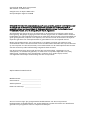 2
2
-
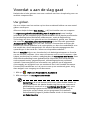 3
3
-
 4
4
-
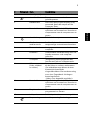 5
5
-
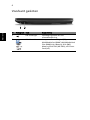 6
6
-
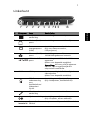 7
7
-
 8
8
-
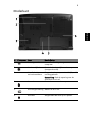 9
9
-
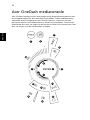 10
10
-
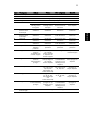 11
11
-
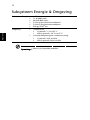 12
12
Gerelateerde papieren
-
Acer Aspire 9500 Gebruikershandleiding
-
Acer Aspire 8942G Snelstartgids
-
Acer Aspire 5739G Snelstartgids
-
Acer Aspire 8940G Snelstartgids
-
Acer Aspire 8951G Snelstartgids
-
Acer Aspire 5942G Snelstartgids
-
Acer Aspire 5570 Gebruikershandleiding
-
Acer Aspire 5680 Gebruikershandleiding
-
Acer Aspire 9800 Gebruikershandleiding